O WhatsApp Web é uma versão do aplicativo de mensagens do Facebook para o navegador (browser), que permite trocar mensagens, documentos, fotos e figurinhas como no aplicativo móvel. Um recurso beta do WhatsApp Web, que começou a ser distribuído em julho do ano passado aos mais de 2 bilhões de usuários do WhatsApp, no mundo, permite conectar “Múltiplos aparelhos” e continuar usando o WhatsApp no navegador, mesmo que o celular esteja desconectado ou sem bateria.
Já o WhatsApp para computador permite realizar chamadas em vídeo ou voz diretamente pelo notebook ou computador de mesa, também sem a dependência do smartphone.
Veja abaixo um passo a passo de como instalar e ativar os recursos do WhatsApp web e do WhatsApp para computador, e de como desativá-los caso mais de uma pessoa tenha acesso aos dispositivos em casa ou no trabalho.
Como ativar o WhatsApp Web?
O recurso depende de ativação pelo smartphone, que deve estar conectado à rede Wi-Fi ou à rede de dados da operadora.
No navegador de internet, acesse o site https://web.whatsapp.com/
Em seguida, abra o aplicativo do WhatsApp no smartphone, clique em Mais Opções (aparelhos com sistema Android) ou em Configurações (aparelhos com sistema iOS) e selecione ‘Aparelhos conectados’.
Clique em ‘Conectar um aparelho’ e aponte a câmera do smartphone para o código QR exibido no site do WhatsApp web na tela do navegador.
Em seguida, o WhatsApp web exibirá suas mensagens na tela no navegador para uso.
Como usar o WhatsApp Web sem o celular?
O recurso “Múltiplos dispositivos”, lançada em julho do ano passado, em fase beta, permite a instalação do WhatsApp web em mais de um computador ou tablet. O recurso tem sido liberado aos poucos e não está disponível a todos os usuários do WhatsApp no mundo.
Instalando o recurso “Múltiplos aparelhos”, é possível continuar usando o WhatsApp web no computador, por exemplo, mesmo que o smartphone esteja desconectado ou sem bateria. Vale lembrar que o computador deve estar conectado à internet para que o WhatsApp web siga funcionando.
/i.s3.glbimg.com/v1/AUTH_63b422c2caee4269b8b34177e8876b93/internal_photos/bs/2022/g/C/pUOo07QCWTCb6CE1doQQ/pexels-anton-4132538.jpg)
WhatsApp: É possível usar o app no computador sem a necessidade do celular — Foto: Anton/Pexels
Para instalar o recurso de múltiplos aparelhos, siga os mesmos passos de instalação do WhatsApp web.
Abra o aplicativo do WhatsApp no smartphone, selecione “Aparelhos conectados”, clique na opção “Múltiplos aparelhos (Beta)” e em “Entrar na versão beta”.
Na sequência, clique em ‘Conectar um aparelho’ e aponte a câmera do smartphone para o código QR exibido no site do WhatsApp web na tela do navegador. Em seguida, o WhatsApp web exibirá suas mensagens na tela no navegador para uso.
O recurso “Múltiplos aparelhos” só funciona após o processo de espelhamento com código QR. Caso já tenha dispositivos ativados no WhatsApp web, sem o recurso, é preciso desconectá-los e reconectá-los após entrar no recurso beta.
Qual a diferença entre WhatsApp web e o WhatsApp desktop?
O WhatsApp desktop é um programa que deve ser baixado e instalado no computador. Disponível para máquinas com sistema operacional Windows (a partir da versão 8) ou MacOS, o programa pode ser baixado neste link.
Após fazer o download, basta dar dois cliques sobre o arquivo WhatsAppSetup.exe e seguir o mesmo procedimento de ativação do WhatsApp web usando seu smartphone.
Abra o aplicativo do WhatsApp no smartphone, clique em Mais Opções (aparelhos com sistema Android) ou em Configurações (aparelhos com sistema iOS) e selecione ‘Aparelhos conectados’.
Clique em ‘Conectar um aparelho’ e aponte a câmera do smartphone para o código QR exibido no site do WhatsApp web na tela do navegador.
Em seguida, o WhatsApp para computador exibirá suas mensagens e aparecerá na barra de programas do desktop.
Como fazer chamadas de vídeo e voz pelo WhatsApp no computador?
O recurso é semelhante ao do aplicativo para celular. Basta abrir a tela de envio de mensagens a seu contato e clicar nos ícones na parte superior, à direita da foto do contato.
O ícone de câmera abre uma tela para chamadas em vídeo usando a câmera do computador enquanto o de telefone, abre uma tela para chamada de voz usando o microfone do computador.
Como fazer chamada de vídeo pelo WhatsApp Web?
Ainda não é possível realizar chamadas de vídeo ou voz pelo WhatsApp web. O recurso está disponível somente para o WhatsApp para computador.
O WhatsApp Web é seguro?
O WhatsApp garante que sim por meio de criptografia, que protege as informações trafegadas de ponta a ponta, sendo acessadas somente entre a pessoa que envia as mensagens ou faz chamadas e quem as recebe.
“Com a proteção da criptografia de ponta a ponta, suas mensagens, fotos, vídeos, mensagens de voz, documentos e chamadas estão seguros e não cairão em mãos erradas”, diz a empresa. “Nem mesmo o WhatsApp pode ler ou ouvi-las”.
Como impedir que alguém veja meu WhatsApp no navegador?
A dica é desconectar os dispositivos espelhados no WhatsApp web assim que terminar de usar o computador.
A recomendação vale especialmente para quem compartilha o mesmo computador no trabalho ou em casa.
Abra o aplicativo do WhatsApp no smartphone, clique em Mais Opções (aparelhos com sistema Android) ou em Configurações (aparelhos com sistema iOS) e selecione ‘Aparelhos conectados’.
Clique na lista de navegadores conectados – Exemplo “Google Crome (Windows”) – e selecione “Desconectar”. O app perguntará “Desconectar esse aparelho?” e basta clivar em “Desconectar” novamente. Assim, o smartphone não estará mais espelhado no navegador.